HP Chromebook x360 - 14-da0300nd User Manual Page 1
Browse online or download User Manual for Unknown HP Chromebook x360 - 14-da0300nd. HP Chromebook x360 - 14-da0021nr Benutzerhandbuch
- Page / 38
- Table of contents
- BOOKMARKS
- Benutzerhandbuch 1
- Sicherheitshinweis 3
- Inhaltsverzeichnis 5
- 1 Komponenten des Computers 7
- Linke Seite 8
- Linke Seite 3 9
- Lautsprecher 11
- Tastaturbereich 11
- Sondertasten 12
- Aktionstasten 12
- Tastaturbereich 7 13
- Unterseite 14
- Etiketten 14
- Etiketten 9 15
- Verwendung zugelassen sind 15
- 2 Bildschirmnavigation 16
- Bildlauf (nur TouchPad) 17
- 3 Energie und Akkus 20
- 4 Drucken 21
- 5 Sichern, Zurücksetzen und 22
- Wiederherstellen 22
- Wiederherstellung 24
- 7 Technische Daten 27
- Betriebsumgebung 28
- 8 Elektrostatische Entladung 29
- 9 Barrierefreiheit 30
- Bewerten Ihrer Anforderungen 31
- Standards und Gesetzgebung 32
- Gesetzgebung und Bestimmungen 33
- Großbritannien 34
- Australien 34
- Organisationen 35
- Bildungswesen 35
- Kontaktieren des Supports 36
Summary of Contents
Benutzerhandbuch
DisplayKomponente Beschreibung(1) WLAN-Antennen* Zum Senden und Empfangen von Wireless-Signalen, um mit WLANs (Wireless Local Area Networks) zu komm
LautsprecherKomponenten BeschreibungLautsprecher (2) Zur Audioausgabe.TastaturbereichTouchPadKomponente BeschreibungTouchPad-Feld Zum Erfassen Ihrer
SondertastenKomponente Beschreibung(1) esc-Taste Aktiviert bestimmte Computerfunktionen, wenn Sie in Kombination mit anderen Tasten (z. B. TAB oder
Symbol Taste BeschreibungApps anzeigen Zum Anzeigen der geöneten Apps.HINWEIS: Drücken Sie diese Taste in Verbindung mit strg, um einen Screenshot zu
UnterseiteKomponenten BeschreibungLüftungsschlitze (2) Ermöglichen die erforderliche Luftzirkulation zum Kühlen interner Komponenten.HINWEIS: Der Lüft
Komponente (1) HP Produktname (2) Modellnummer (3) Produkt-ID (4) Seriennummer (5) Garantiezeitraum Komponente (1) HP Produktname (2) Produkt-
2 BildschirmnavigationZur Bildschirmnavigation stehen Ihnen verschiedene Möglichkeiten zur Auswahl:● Verwenden von Touch-Bewegungen direkt auf dem Bil
Bildlauf (nur TouchPad)Wenn Sie einen Bildlauf durchführen, können Sie eine Seite oder ein Bild nach oben, unten, links oder rechts bewegen. Ein Bildl
Bildlauf mit einem Finger (nur Touchscreen) Durch einen Bildlauf mit einem Finger nach links oder rechts können Sie im Browserverlauf zurück- oder vor
Zwei-Finger-Pinch-Zoom (nur Touchscreen)Mit dem Zwei-Finger-Pinch-Zoom können Sie die Anzeige eines Bildes oder Textes vergrößern oder verkleinern.● Z
© Copyright 2018 HP Development Company, L.P.Chrome und Google Cloud Print sind Marken von Google LLC.HP haftet – ausgenommen für die Verletzung des L
3 Energie und AkkusWerkseitig versiegelter AkkuDer Akku dieses Produkts kann nicht einfach durch den Benutzer selbst ausgetauscht werden. Das Entferne
4 DruckenDruckenVerwenden Sie eine der folgenden Methoden, um von Ihrem Computer aus zu drucken:● Drucken über Google ChromeTM mit der HP Print for Ch
5 Sichern, Zurücksetzen und WiederherstellenSichernSie können Ihre Daten mit einem optionalen USB-Flash-Laufwerk, einer SD-Speicherkarte oder über Goo
Softwareprogramme neu installiert und die ursprünglichen Werkseinstellungen werden wiederhergestellt. Für alle Konten werden lokal gespeicherte Dateie
HINWEIS: Alle Daten und Partitionen auf Ihrem Wiederherstellungsmedium werden gelöscht. Entfernen Sie das USB-Flash-Laufwerk oder die SD-Speicherkarte
4. Wählen Sie das USB-Flash-Laufwerk oder die SD-Speicherkarte aus, das bzw. die Sie eingesteckt haben, klicken Sie auf Weiter und anschließend auf Je
6 Weitere HP InformationsquellenWeitere HP InformationsquellenDiese Tabelle hilft Ihnen dabei, Produktinformationen, Anleitungen und sonstige Informat
7 Technische DatenEingangsleistungDie Informationen zur elektrischen Leistung in diesem Abschnitt können hilfreich sein, wenn Sie den Computer auf Aus
HINWEIS: Dieses Gerät wurde für IT-Stromversorgungsnetze in Norwegen mit einer Eektivspannung zwischen Phasen von nicht mehr als 240 V entwickelt.Bet
8 Elektrostatische EntladungUnter elektrostatischer Entladung wird die Freisetzung statischer Ladung beim Kontakt zweier Objekte verstanden, beispiels
SicherheitshinweisVORSICHT! Um eventuelle Verbrennungen oder eine Überhitzung des Computers zu vermeiden, stellen Sie den Computer nicht direkt auf Ih
9 BarrierefreiheitBarrierefreiheitHP ist bestrebt, Vielfalt, Inklusion und Arbeit/Leben in das gesamte Arbeits- und Unternehmensumfeld einießen zu la
International Association of Accessibility Professionals (IAAP)IAAP ist eine Non-Prot-Organisation, die ihren Schwerpunkt auf die Weiterentwicklung d
● HP Slate 7 Tablets – Aktivierung der Barrierefreiheitsfunktionen auf Ihrem HP Tablet (Android 4.1/Jelly Bean)● HP SlateBooks – Aktivierung der Barri
● Wahrnehmbar (beispielswiese müssen Textalternativen für Bilder, Untertitel für Audioinhalte, Anpassungsmöglichkeiten für Präsentationen und Farbkont
Weitere US-Gesetze und Initiativen● Americans with Disabilities Act (ADA), Telecommunications Act, Rehabilitation Act und weitereKanadaDer Accessibili
Weltweit● JTC1 Special Working Group on Accessibility (SWG-A)● G3ict: The Global Initiative for Inclusive ICT● Italienische Gesetze zur Barrierefreihe
● Microsoft Enable● U.S. Department of Justice – A Guide to disability rights LawsHP LinksUnser KontaktformularHP Handbuch für sicheres und angenehmes
IndexAAkkuLaden 14LED 1, 2Werkseitig versiegelt 14Aktionstasten 6Beschreibung 6Helligkeit erhöhen 7Helligkeit verringern 7Lauter 7Leiser 7Nächstes Fen
Streichbewegung, Touchscreen-Bewegung 12Stummschalttaste 7Suchtaste 6SuperSpeed USB-Anschluss mit HP Sleep and Charge 1Support 20Systemwiederherstellu
iv Sicherheitshinweis
Inhaltsverzeichnis1 Komponenten des Computers ...
Einrichten Ihres Computers nach einer Rücksetzung oder Wiederherstellung ... 18Löschen und Neuformatier
1 Komponenten des ComputersIhr Computer verfügt über Top-Komponenten. Dieses Kapitel enthält Informationen zu den Komponenten, dazu, wo sie sich bend
Komponente BeschreibungHINWEIS: Kabel und/oder Adapter (separat zu erwerben) können erforderlich sein.Linke SeiteKomponente Beschreibung(1) USB Type-C
Komponente Beschreibung(4) microSD-Speicherkarten-Lesegerät Zum Lesen optionaler Speicherkarten, mit denen Sie Informationen speichern, verwalten, fre
More documents for Unknown HP Chromebook x360 - 14-da0300nd

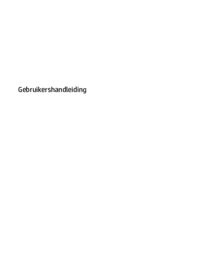







 (25 pages)
(25 pages) (101 pages)
(101 pages) (83 pages)
(83 pages) (12 pages)
(12 pages) (77 pages)
(77 pages) (78 pages)
(78 pages) (22 pages)
(22 pages) (104 pages)
(104 pages) (98 pages)
(98 pages) (33 pages)
(33 pages) (134 pages)
(134 pages) (101 pages)
(101 pages)







Comments to this Manuals